
Уже больше года в качестве основного менеджера паролей я использую LastPass – по многим причинам. Я использую его в Firefox, Chrome, и даже на моем смартфоне с Windows Phone. Благодаря удобной синхронизации, я легко получаю доступ к моим учетным данным для входа в социальные сети, почтовые ящики и другие Интернет-службы независимо от платформы, которую я использую. Это довольно безопасный и надежный способ для хранения паролей, но подходит он не каждому. LastPass заслуживает аплодисменты за свои мощные функции онлайн-синхронизации, но некоторые пользователи предпочитают не держать свои личные данные в облаке. Так что если вы ищите хороший менеджер паролей, работающий в оффлайн режиме, попробуйте PassBox. Интерфейс программы выполнен в стиле Metro, поэтому она отлично смотрится на Windows 8. Но самое главное, что PassBox позволяет хранить регистрационную информацию без всяких облачных сервисов.
Программа очень крошечная и потребляет очень мало системных ресурсов. Наряду с этим, PassBox довольно безопасный, так как хранит пользовательскую информацию в зашифрованном виде с использованием алгоритмов MD5 и DES. Интерфейс очень простой и достаточно интуитивный.
При первом запуске PassBox попросит вас создать новый мастер-пароль, который будет защищать вашу информацию от посторонних глаз. Дополнительно можно указать адрес электронной почты, который может пригодиться в том случае, если вы забудете свой мастер-пароль, и вам потребуется сбросить его по электронной почте.
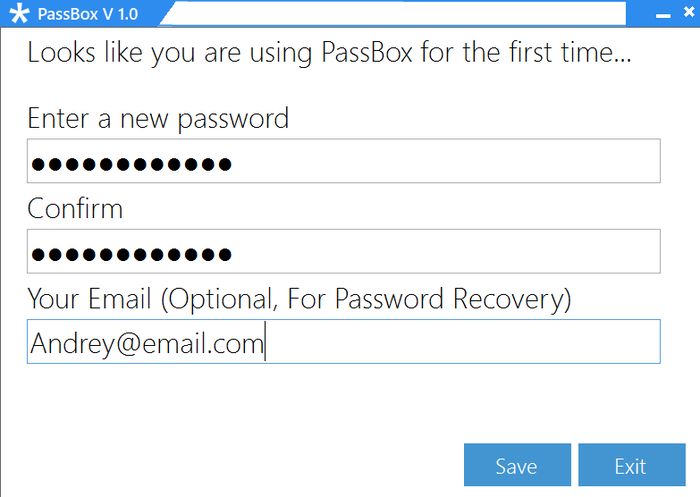
Основной экран программы выглядит весьма впечатляюще. Яркие цветные плитки в верхней части окна предоставляют доступ к функциям приложения. Первой в списке идет кнопка «Add New», которая позволяет добавлять новые учетные данные. После нажатия по ней, в окне появятся поля для ввода данных от учетной записи. Здесь можно ввести логин, пароль, URL-адрес, секретный вопрос и ответ на него.
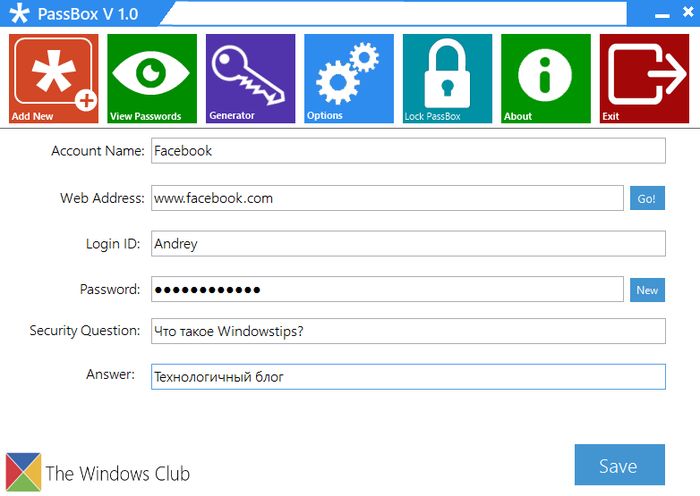
Следующий пункт меню («View Passwords») позволяет посмотреть уже сохраненные учетные записи. Кроме того, здесь же можно отредактировать любую веденную ранее информацию. Для этого нужно выбрать из списка название учетной записи и нажать на кнопку «Edit». В разделе «Options» можно изменить мастер-пароль и адрес электронной почты. Для блокировки программы предусмотрена кнопка «Lock PassBox».
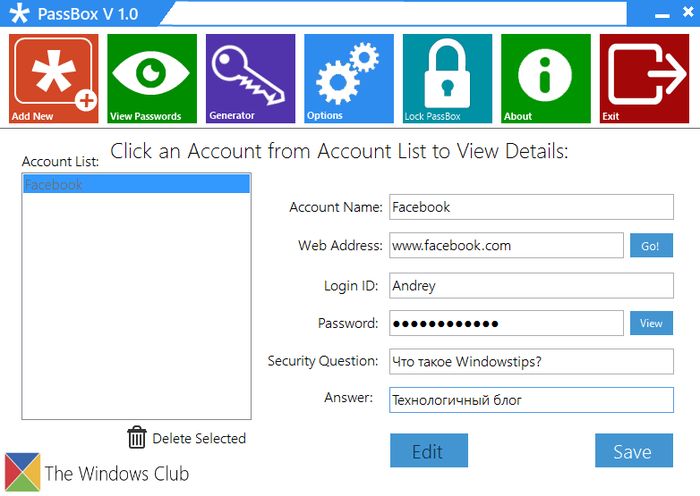 В арсенале PassBox есть и встроенный генератор паролей, который мгновенно генерирует надежные пароли. Генератор позволяет задавать длину пароля и включать в него специальные символы.
В арсенале PassBox есть и встроенный генератор паролей, который мгновенно генерирует надежные пароли. Генератор позволяет задавать длину пароля и включать в него специальные символы.
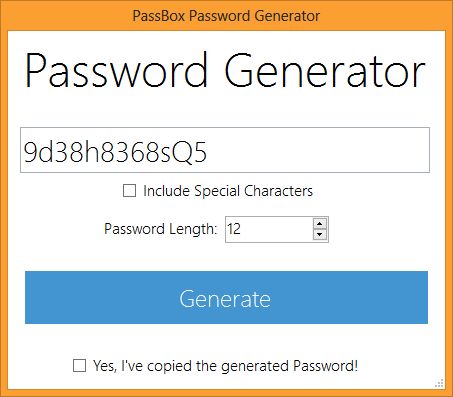
В нескольких словах, PassBox – это достойный менеджер паролей со всеми основными функциями. Он работает на Windows XP, Windows Vista, Windows 7 и Windows 8.







